如何突破付費牆:免費閱讀付費文章
已發表: 2023-07-14您是否遇到過想要閱讀文章或訪問網站,但需要付費才能訪問的情況? 付費牆是要求您付費或訂閱才能訪問某些在線內容的障礙。
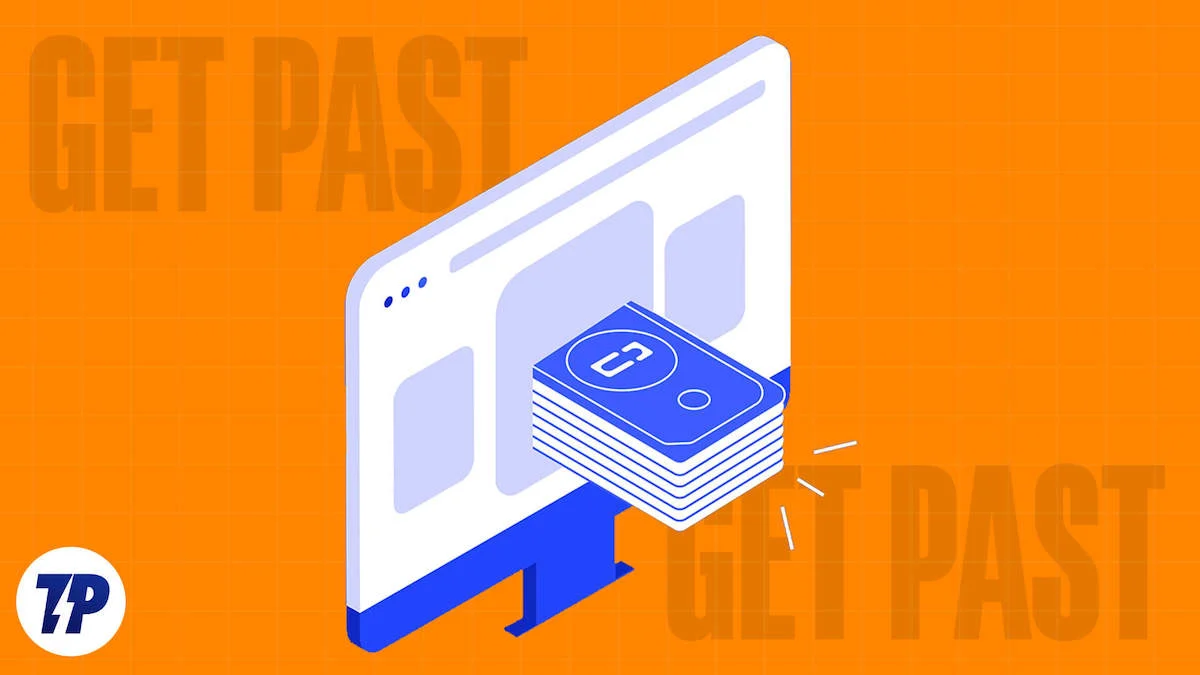
如今,訂閱在數字產品中非常常見。 許多平台都嘗試過訂閱模式,例如 YouTube 的 YouTube Premium 和 Medium 的 Premium 訂閱。 從社交媒體網站到新聞文章,許多平台現在都引入訂閱方式來向用戶收取內容消費費用。
訂閱模式和門控訪問導致了各種方法和技術的出現,旨在規避這些支付障礙並為用戶提供免費訪問優質內容的機會。
在本指南中,我們介紹了幾種方法,可讓您繞過任何網站上的付費牆並免費閱讀內容。
目錄
為什麼網站要實施付費牆?
引入付費牆的最重要原因是從用戶那裡獲得直接收入,而不是依賴廣告。 與其他收入模式(例如廣告等)相比,它提供了額外的優勢,事實證明,這種策略在創造收入方面是成功的,同時為新讀者提供了初步的探索性訪問。
付費牆用於提供優質文章、深入分析、無廣告瀏覽或其他非付費訪問者無法享受的福利。 此外,付費牆可以幫助網站控制誰可以訪問其平台上的內容。 這可以防止錯誤信息的傳播。
付費牆如何運作?
付費牆的工作原理通常是允許用戶在需要付費之前免費閱讀一定數量的文章。 一旦達到限制,系統將提示您註冊訂閱才能繼續訪問網站的內容。 這通常稱為計量付費專區。
有些網站實行硬付費牆,您甚至需要付費才能閱讀網站上的一篇文章。
值得注意的是,雖然付費專區有其優勢,但它們也會限制那些無力支付或不願付費的人獲取信息。 對於普通用戶來說,訂閱多個出版物和平台可能會很昂貴,特別是如果您只是偶爾消費內容的話。 對於網站和出版商來說,在創收和保持信息自由流動之間取得平衡仍然是一個挑戰。
幸運的是,您可以使用幾種方法輕鬆繞過這些網站的付費牆並免費閱讀內容。
如果您有能力付費訪問這篇文章,那麼您絕對應該這樣做。 如果您目前無法這樣做,這裡有一些繞過在線付費牆的最有效方法。
如何突破付費牆免費訪問內容
我們列出了十四種繞過付費牆並免費閱讀文章的方法。 請注意,並非每種方法都適用於每個網站。 因此,請仔細檢查所有方法,找出哪種方法可以繞過付費牆。
以隱身模式閱讀文章
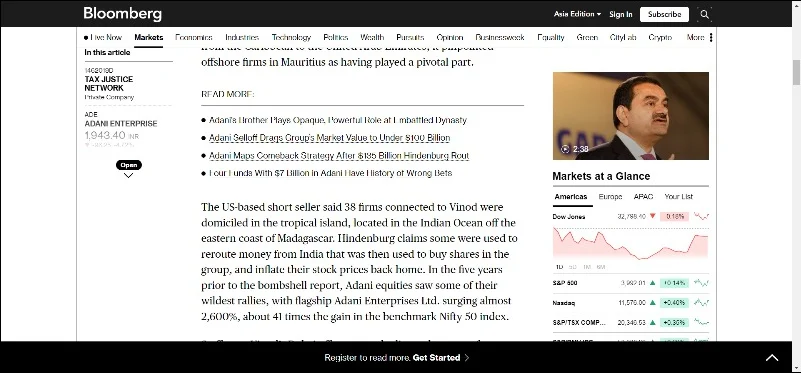
第一種也是最簡單的方法是以隱身模式閱讀文章。 這適用於具有計量付費專區的網站。 如果您已用完某個網站當月的免費文章配額,您只需在瀏覽器的隱身模式下打開該網站或文章即可閱讀該文章,而無需付費。
隱身模式可防止網站跟踪 cookie 和網站使用歷史記錄。 這將重置您的網站會話並允許您再次獲得免費配額。
只需右鍵單擊該鏈接並選擇“在隱身窗口中打開該鏈接”。 或者,您可以復製網站鏈接並以隱身模式打開它 - 按 Ctrl+Shift+N 打開隱身窗口。
重置網站 Cookie
如果您不想以隱身模式打開文章,請嘗試重置特定網站的瀏覽器 cookie。 這將清除網站的緩存和 cookie,並防止網站跟踪您擁有的文章數量。 此方法適用於智能手機和台式機。
在桌面上重置 Cookie:
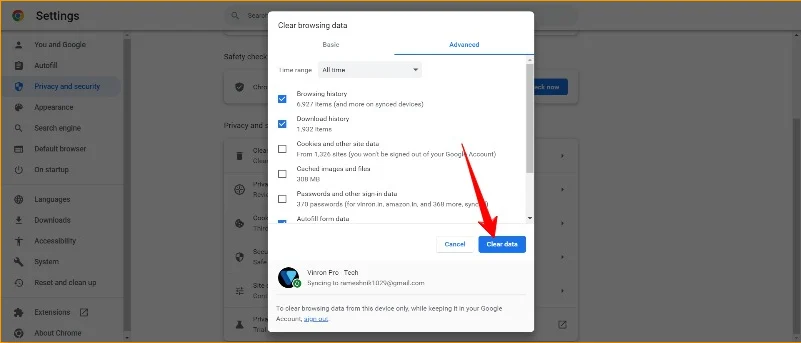
- 步驟1:打開Chrome並點擊右上角的三點菜單。
- 步驟2:點擊“更多工具”,選擇“清除瀏覽”
數據”或“隱私和安全”>“Cookie 和其他站點數據”>“查看所有站點數據和權限”>“清除所有數據”。 - 步驟 3:選擇一個時間段或選擇“所有時間”。
- 第 4 步:選中“Cookie 和其他站點數據”和“緩存圖像和文件”複選框。 步驟5:點擊“清除數據”或“清除瀏覽數據”。
在 iPhone 和 iPad 上重置 Cookie:
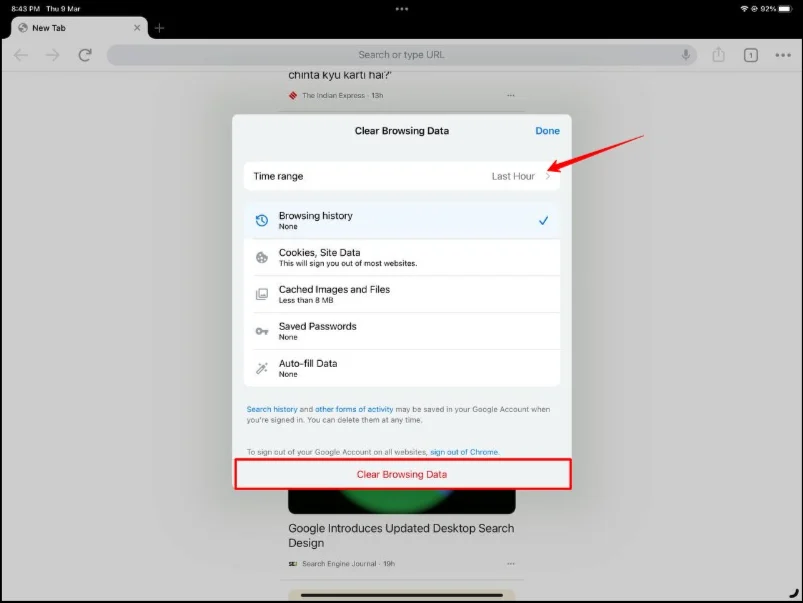
- 步驟1:打開Chrome並點擊右下角的三點菜單。
- 步驟2:點擊“設置”並選擇“隱私”>“清除瀏覽數據”。
- 步驟 3:選擇一個時間段或選擇“所有時間”。
- 第 4 步:選中“Cookie 和站點數據”複選框。 第5步:點擊“清除瀏覽數據”並點擊“好的,明白了”進行確認。
在 Android 上重置 Cookie:
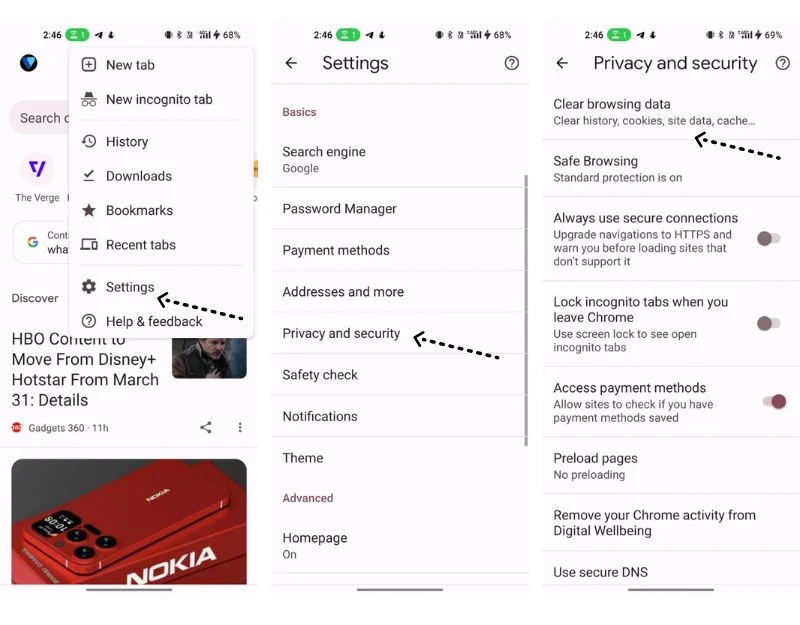
- 步驟1:打開Chrome並點擊右上角的三點菜單。
- 步驟2:點擊“歷史記錄”並選擇“清除瀏覽數據”。
- 步驟 3:選擇一個時間段或選擇“所有時間”。
- 第 4 步:選中“Cookie 和站點數據”複選框。 步驟5:點擊“清除數據”並確認。
在您的手機上使用該網站
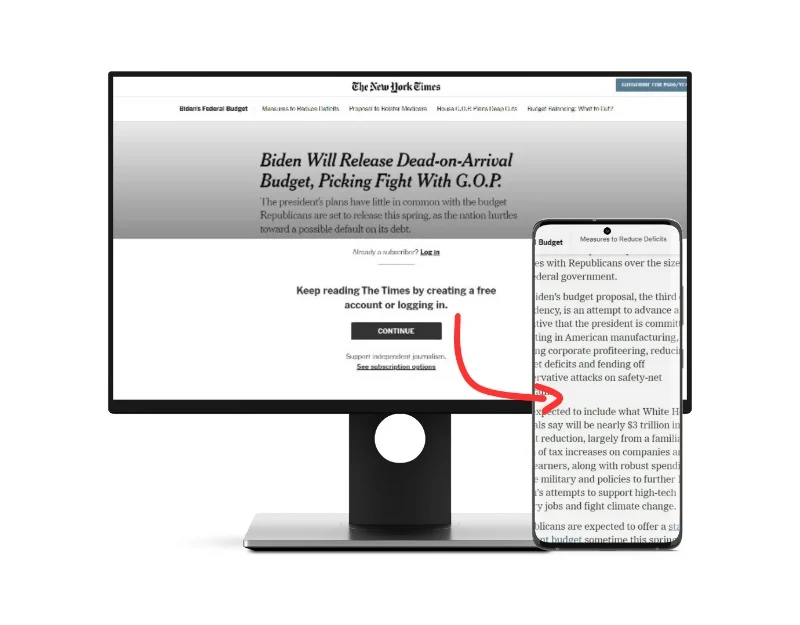
有些網站只為桌面網站提供付費專區訂閱。 如果您在桌面上遇到付費專區限制,請嘗試在手機上打開同一篇文章。 您可以復製文章的鏈接或使用 Chrome 的內置共享功能在手機上共享文章。
使用VPN
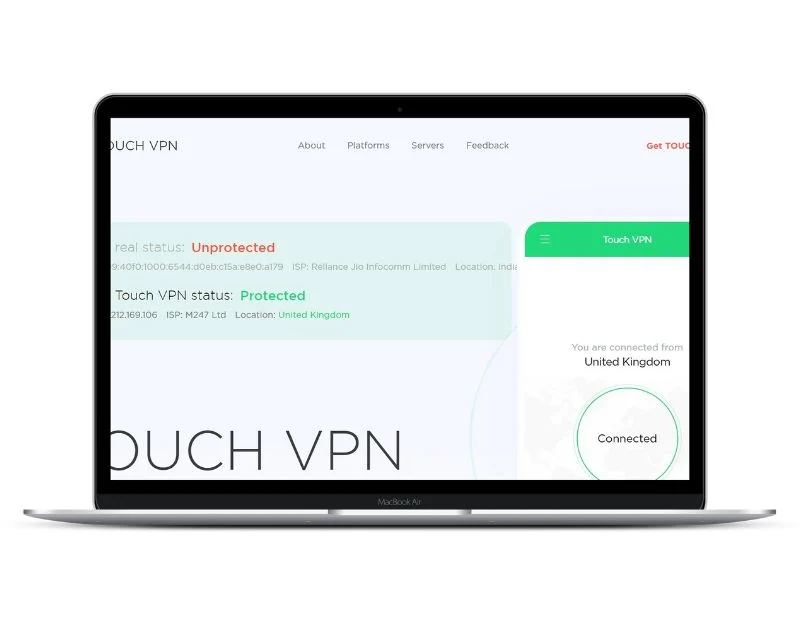
有些網站根據您的 IP 地址應用付費專區限制。 要解決這些問題,您可以使用任何免費 VPN 並將您的 IP 地址更改為其他位置。 有很多免費的 VPN。 如果您使用的是智能手機,則可以使用 VPN 應用程序; 如果您使用瀏覽器,則可以使用 Chrome VPN 擴展程序。
在瀏覽器中禁用 JavaScript
JavaScript 是用於創建許多網站的最流行的編程語言。 一些網站使用 JavaScript 將內容隱藏在付費牆後面。 您可以禁用網站上的 JavaScript 以免費閱讀內容。 您還可以通過在付費專區加載之前停止加載頁面來手動阻止 JavaScript 加載。 這個技巧可能並不適用於每個網站,因為許多出版商在主頁上嵌入了付費專區。
請注意,禁用網站上的 JavaScript 腳本可能會導致問題。 您可以按照以下步驟輕鬆地在任何瀏覽器中禁用 JavaScript:
- 打開 Google Chrome 並轉到“設置”。
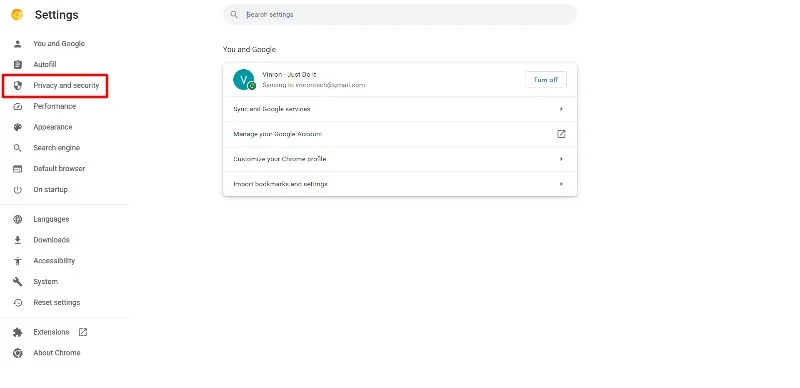
- 在“隱私和安全”部分下,單擊“站點設置”。
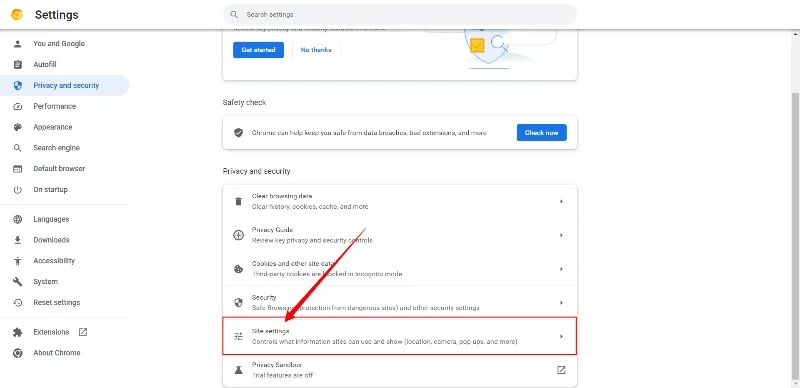
- 向下滾動並單擊內容。
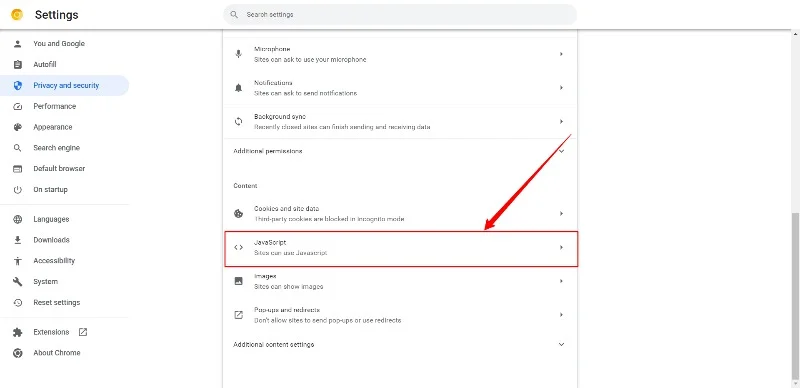
- 單擊 JavaScript 並將其關閉以禁用 JavaScript
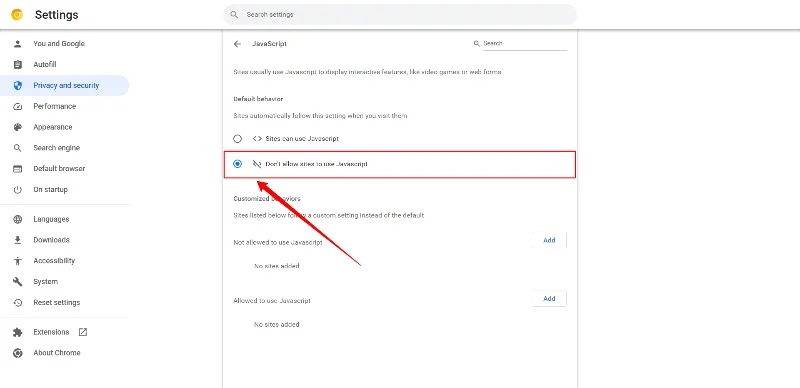
使用 Chrome 擴展程序
您還可以使用 Google Chrome 擴展程序繞過網站上的付費牆。 您可以使用許多瀏覽器擴展來繞過大多數網站上的付費牆。 以下是最流行的擴展:
1. 柱燈閱讀器
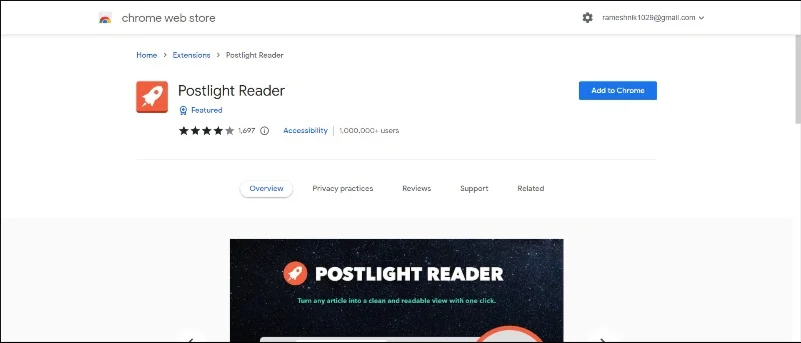
柱光閱讀器可消除廣告和乾擾,增強您的閱讀體驗。 該擴展程序會立即刪除網站上的所有廣告和其他分散注意力的內容,保留文本和圖像,以獲得更好的閱讀體驗。 在某些情況下,擴展程序還會刪除網站設置的付費專區限制。
下載並安裝擴展程序後,打開任意文章閱讀付費專區內容,訪問頁面後單擊擴展程序。 該擴展程序將立即加載網頁並創造更好的閱讀體驗。
將柱燈添加到 Google Chrome
2.繞過付費牆
Bypass Paywall 是另一個不錯的 Chrome 擴展,用於閱讀付費牆下的文章。 通過該擴展,您可以立即繞過大多數網站的付費牆,包括《紐約時報》、彭博社等。 Google Chrome 網上應用店中不提供繞過付費牆擴展程序。 您可以從 GitHub 下載它。 大多數人都可以安全地使用和下載該擴展。

在 Google Chrome / Microsoft Edge 上安裝:
- 從 GitHub 下載此存儲庫作為 ZIP 文件。
- 解壓縮該文件,您應該有一個名為bypass-paywalls-chrome-master 的文件夾。
- 打開 Google Chrome 瀏覽器,然後通過菜單 > 設置 > 更多工具和擴展 Chrome/Edge 轉到擴展頁面(chrome://extensions 或 edge://extensions)。
- 激活開發者模式。
- 將bypass-paywalls-chrome-master 文件夾拖到頁面上的某處進行導入(之後不要刪除該文件夾)。
檢查和編輯網站上的元素
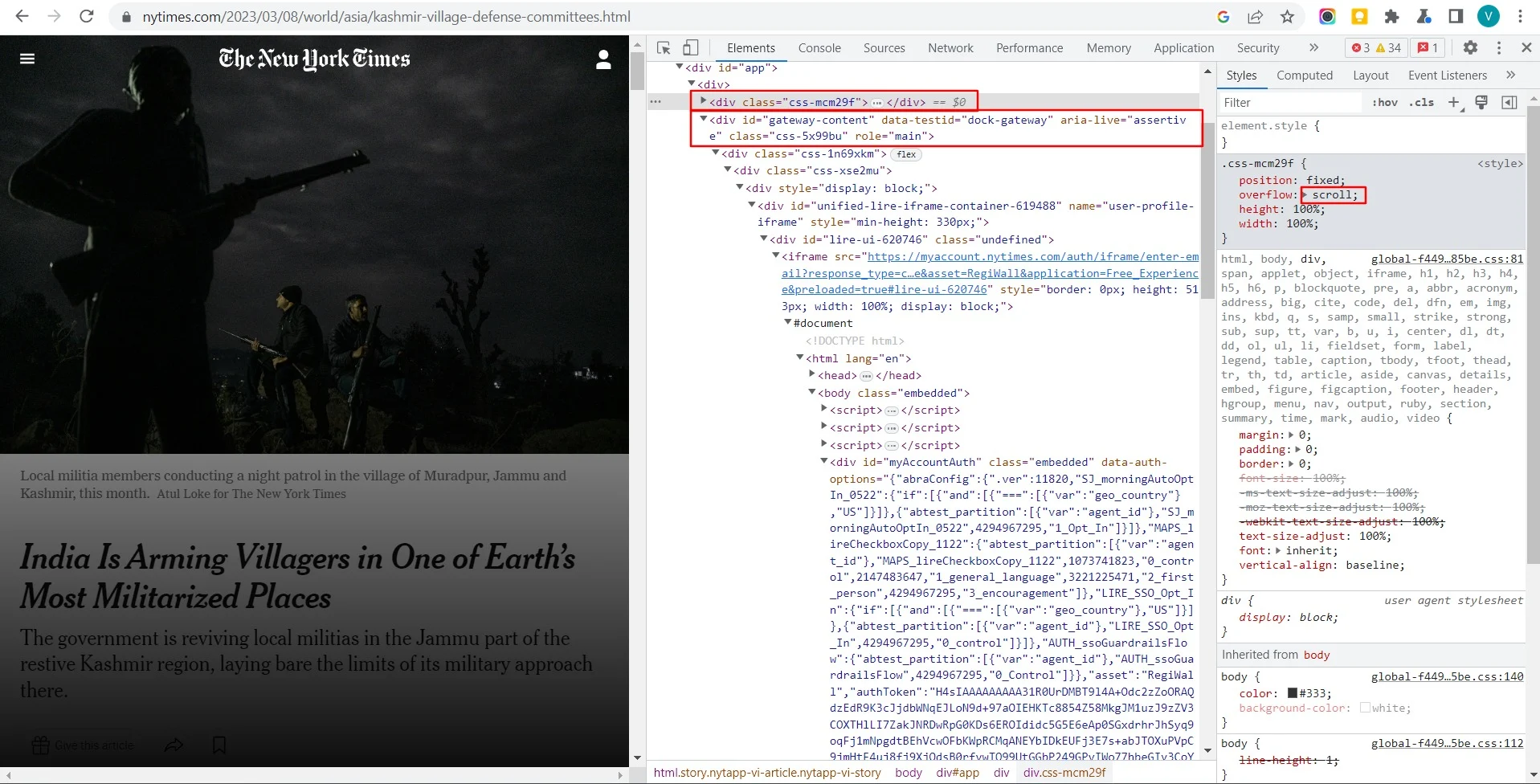
如果您不想使用外部擴展並且熟悉 HTML 和 CSS,則可以手動檢查網頁,找到付費專區元素並將其刪除。 根據出版物的不同,此過程可能會很複雜。
以下是取消《紐約時報》網站付費專區限制的步驟。
- 打開《紐約時報》並打開該網站上的任何文章。
- 使用鼠標右鍵單擊站點上的任意位置並選擇檢查。
- 現在找到一個 id 為 #gateway-content 的元素。 <div id=”gateway-content” data-testid=”dock-gateway” aria-live=”assertive” class=”css-5x99bu” role=”main”>

- 現在點擊該元素並將顯示柔性更改為無。
- 現在單擊帶有 div <div class=”css-mcm29f”>...</div> 的 CSS 元素,並將溢出更改為滾動。
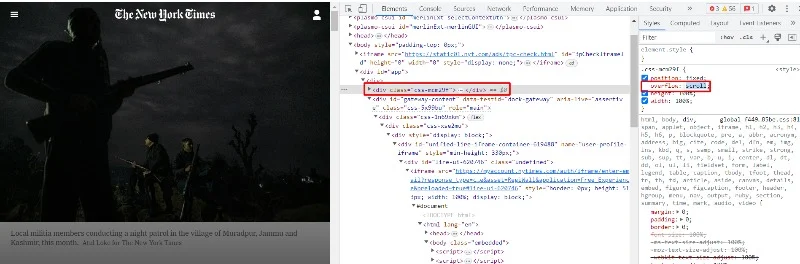
元素的名稱可能因站點而異。 它通常被稱為“顯示付費牆”或“訂閱”。 不同的網站基於不同的元素。 憑藉 CSS 知識和一些解決方法,您可以輕鬆刪除任何網站的付費專區。
使用在線工具從付費專區解鎖文章
1. 12 英尺梯子可解鎖付費專區中的任何物品
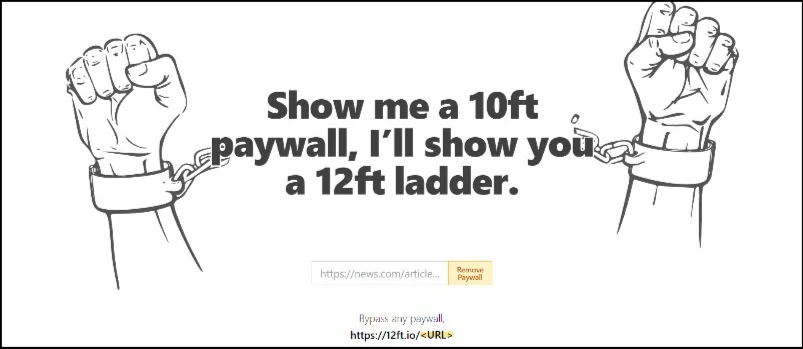
另一種流行的工具是 12 英尺梯子。 該網站允許您免費閱讀文章。 只需訪問 12ft Ladder 網站,將付費專區文章鏈接粘貼到地址字段中,然後單擊“刪除付費專區”按鈕即可。 12 英尺的梯子將移除文章中的付費專區。
Reddit 上的一些用戶報告說該網站運行緩慢。我對其進行了測試,它可以很好地用於更多用途。 如果它不適合您,請使用其他在線工具。
2. 緩存視圖
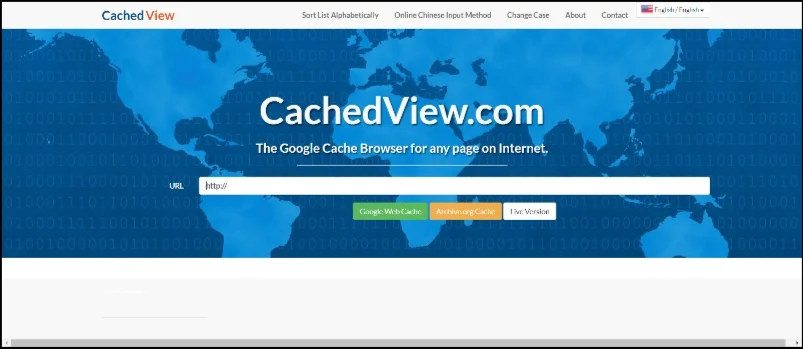
此功能是 Google 搜索的一部分,允許用戶閱讀在特定時間保存的網頁的特定版本。 如果您最喜歡的文章現在已移至付費專區,您可以復制鏈接並將其粘貼到 Google.com 上。 您可以選擇 Google Cache 或 Archive.org。 您還可以使用 https://archive.org/web/ 搜索存檔頁面。
訪問緩存視圖
科學中心
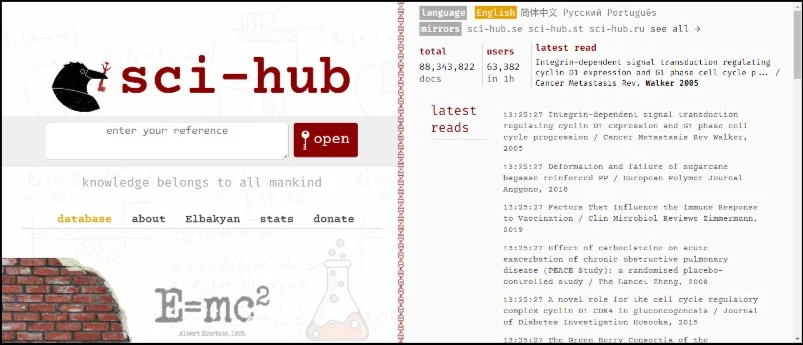
如果您想閱讀受付費牆限制的學術期刊或研究論文,請嘗試 Sci-hub。 該工具可以讓您免費閱讀付費期刊和學術研究論文。 只需複制鏈接,將 URL 粘貼到網站的地址字段中,然後單擊“打開”。 網站將為您免費開放期刊。
訪問 Scihub
將文章另存為 PDF
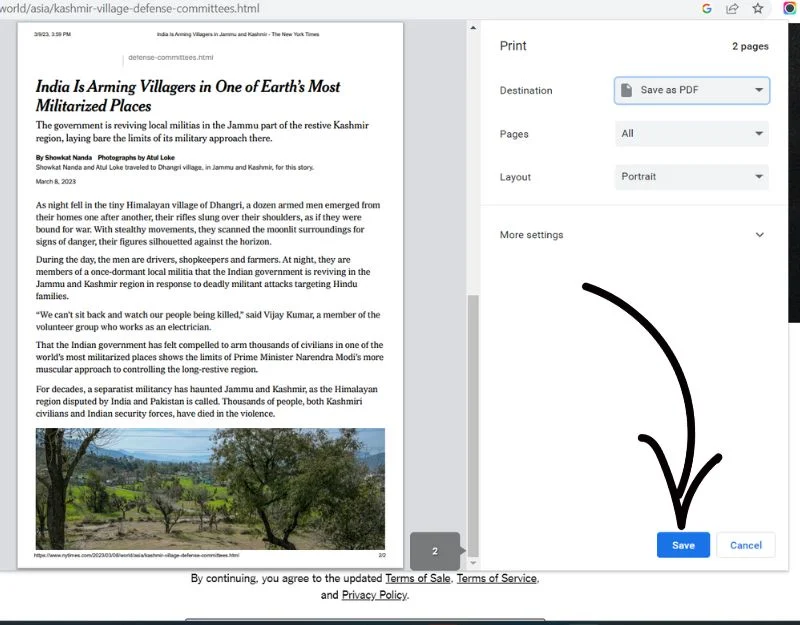
另一種無需付費即可閱讀文章的簡單方法是將文章另存為 PDF。 您可以在智能手機和 PC 上應用此方法。 您可以使用 Google Chrome 的內置打印功能將文章另存為 PDF。
在手機上將網頁另存為 PDF
- 打開瀏覽器並轉到您想要另存為 PDF 的任何網頁
- 單擊右上角的三點菜單,然後點擊共享
- 現在選擇“打印為”選項
- 從下拉菜單中選擇“另存為 PDF”。
- 單擊保存 PDF 按鈕。 文章的 PDF 版本將保存在您的設備上。
如何在桌面上將文章另存為 PDF
- 打開任何瀏覽器並轉到您要另存為 PDF 的網站
- 單擊瀏覽器窗口右上角的三點菜單,然後選擇“打印”。 或者,您可以使用打印組合鍵 (Ctrl+P)
- 選擇另存為 PDF 的選項
- 現在按保存按鈕
使用硬付費牆網站的臨時帳戶
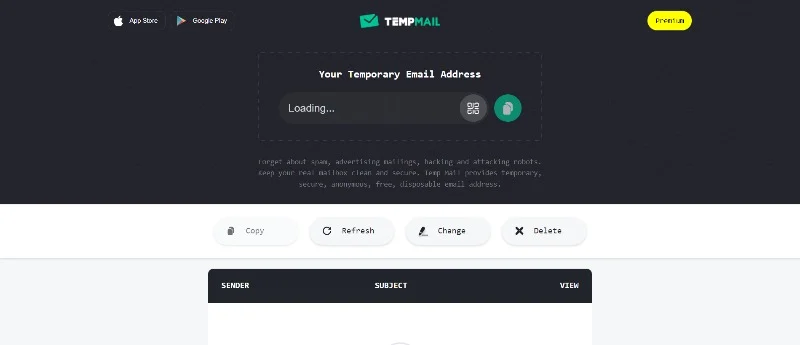
有些網站提供硬付費牆,您甚至必須付費才能閱讀一篇文章。 一些網站允許用戶在平台上創建帳戶後免費閱讀一定數量的文章。
這非常耗時,並且很難管理為訪問網站上的免費內容而創建的每個帳戶。 相反,您可以使用免費的在線工具來生成臨時電子郵件和密碼,通常稱為一次性電子郵件。
使用此帳戶,您可以免費註冊並閱讀文章。 這些臨時帳戶在一段時間後會自動刪除。
使用閱讀模式
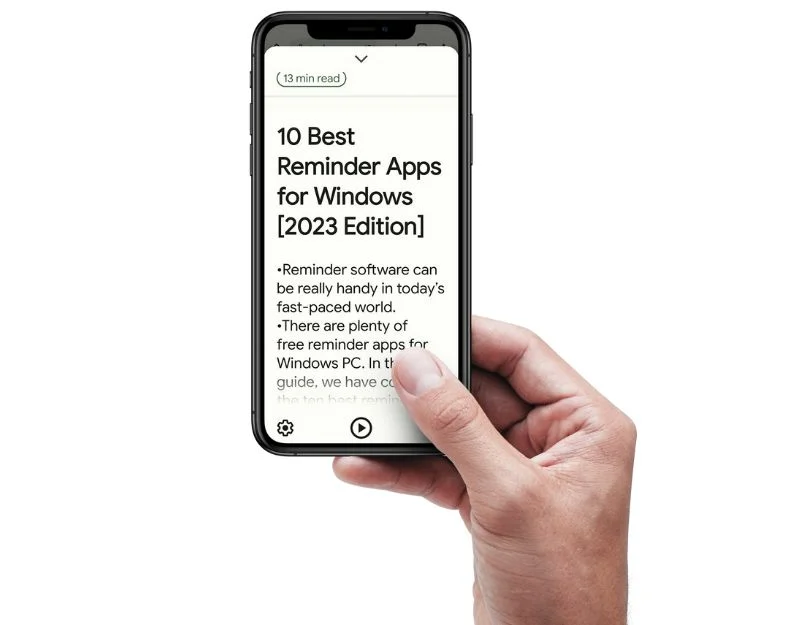
Android 上的閱讀模式或 iOS 上的閱讀器模式可幫助您消除網頁上的混亂並隱藏廣告。 閱讀模式通過調整顯示和音頻選項提供更清晰的閱讀體驗。 有些網站甚至取消了付費專區,以便您可以免費閱讀文章。
如果您使用的是 iOS 設備,請打開文章並只需點擊地址中的閱讀器模式圖標。 要在 Android 上使用閱讀器模式,您必須從 Google Play 商店安裝閱讀模式應用程序。 安裝應用程序後,打開任何文章並單擊側面的閱讀器圖標。
使用共享帳戶網站
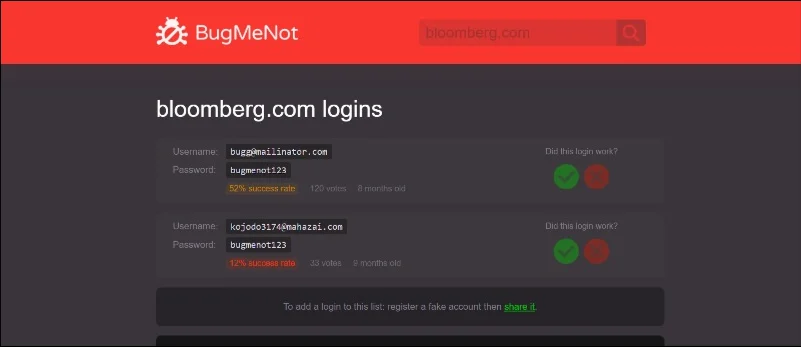
BugmeNot.com 等網站允許用戶彼此共享帳戶信息。 有了賬戶數據,您就可以登錄新聞網站並免費閱讀文章。 要使用 BugMeNot 站點,請打開此 URL https://bugmenot.com/ 並輸入網站 URL 以獲取登錄憑據。 單擊搜索後,將出現包含成功率的憑據列表。 複製最成功站點的憑據,然後在所需站點上輸入憑據。 希望它能起作用。 如果沒有,您可以嘗試其他方法。
使用谷歌搜索
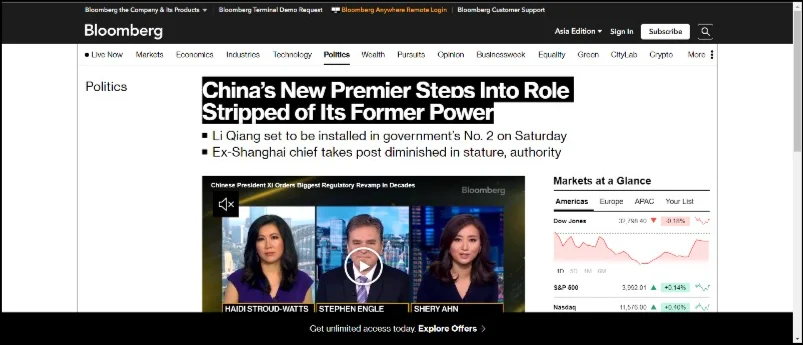
一些付費牆網站允許 Google 訪問者免費閱讀文章,尤其是來自 Google 新聞的文章。 這適用於一些最受歡迎的網站。 您可以復製文章的標題,將其粘貼到 Google 搜索欄中,然後按 Enter。 在搜索結果頁面上,點擊您要閱讀的文章。
結論
這就是您可以用來在智能手機和台式機上免費閱讀付費內容的方法列表。 您今天可能已經可以有效地使用其中一些方法,但重要的是要注意,隨著網站對規避方法的處理變得更加嚴格,這種情況將來可能會發生變化。
我們並不反對付費牆,因為它們允許出版物和平台向內容創作者的工作提供補償。 重要的是要認識到新聞業的價值以及創造信息和經過深入研究的文章所付出的辛勤工作。 如果你能付錢,你應該支持出版商。
關於如何繞過付費牆的常見問題
如何免費閱讀 Medium 上的文章?
Medium 是最受歡迎的發布平台之一。 該網站提供兩篇免費閱讀一個月的文章。 如果超出配額,您可以嘗試以隱身模式打開Medium文章。 如果網站強制您創建帳戶,您可以使用在線工具輕鬆創建臨時帳戶,登錄並免費閱讀文章。 您還可以嘗試清除 cookie 並使用 VPN,這也適用於大多數用戶。
如何分享付費牆網站上的文章?
有多種方法可以分享付費牆網站上的文章
- 購買訂閱:如果您可以通過付費訂閱訪問該文章,則可以與也有權訪問的其他人共享該鏈接。
- 使用付費牆繞過擴展程序:有一些瀏覽器擴展程序可以繞過某些網站上的付費牆。 您可以使用流行的擴展程序,例如帖子閱讀器、繞過付費專區等。
- 使用共享帳戶:某些付費牆網站允許多個用戶通過單個訂閱訪問一個帳戶。 如果您有權訪問共享帳戶,則可以與其他人共享登錄信息。
- 截圖:您可以對文章進行截圖並分享給其他人。
- 共享摘要:您可以編寫文章摘要並與其他人共享,讓他們了解文章的內容,而無需授予他們訪問全文的權限。 您還可以使用摘要工具快速獲取文章的簡要摘要。
- 將文章另存為 PDF 並發送:您還可以將文章另存為 PDF 並在社交媒體帳戶上分享。
繞過付費牆合法嗎?
繞過付費牆可能會引起法律問題,並且可能違反服務條款或版權法。 尊重內容創作者和發布者的權利非常重要。
繞過付費牆時是否存在道德考慮?
是的,繞過付費牆會引發道德問題。 內容創作者和出版商依靠訂閱收入來維持運營並製作優質內容。 繞過付費牆可能會削弱他們將工作貨幣化的能力,並可能影響高質量新聞的可用性。
在訪問付費內容時如何支持內容創作者?
為了支持內容創作者,請考慮訂閱他們的網站或購買訂閱來訪問優質內容。 這確保了他們的工作得到公平的報酬,並有助於維持高質量的新聞報導。 此外,通過社交媒體分享和推廣他們的內容也有助於他們的成功。
如何免費通過付費牆?
以下是一些免費突破付費牆的流行方法:
- 複製 URL 並將其粘貼到 Google 搜索上
- 嘗試使用隱身模式
- 使用免費 VPN
- 使用一次性電子郵件註冊
- 在瀏覽器上使用閱讀器模式
- 嘗試網絡存檔或緩存版本
- 禁用 javascript 並嘗試
